WordPress에서 게시물 작성자를 변경하는 방법
게시 됨: 2021-08-29WordPress에서 게시물 작성자를 변경하려는 다양한 상황이 있습니다 . 사실, 특히 대규모 콘텐츠 허브 역할을 하는 웹 사이트의 경우 드문 경우도 아닙니다. 그들은 수많은 작가를 보유하고 있으며 모든 게시물을 관리하고 분류하는 것이 그렇게 쉬운 일이 아닙니다. 예를 들어, 어떤 이유로 작성자가 특정 시점에서 이름을 변경했다면 결과적으로 모든 게시물을 변경해야 합니다. 그러나 WordPress는 작성자의 사용자 이름을 생성 후 저장한 후 쉽게 변경할 수 있도록 하지 않습니다. 따라서 새로운 변경 사항에 대해 모든 단일 게시물을 다시 복사하는 대신 게시물 소유권을 다른 사람에게 간단히 전환하는 수단이 필요합니다. 처음에는 그렇게 명확하지 않지만 여러 통합 방법으로 쉽게 수행할 수 있습니다. 또는 타사 솔루션을 사용하여 도움을 받을 수도 있습니다.
WordPress에서 게시물 작성자를 쉽게 변경
모든 것을 완전히 정리 하고 분류하는 것은 각 전문 웹사이트에서 매우 중요합니다. 그러나 이것은 절대적으로 필요한 것보다 더 많은 시간을 소비해서는 안됩니다. 물론 웹 사이트를 유지 관리하는 WordPress 전문가가 있는 경우 이는 사소한 문제가 될 수 있습니다. 그러나 다른 사람들에게는 이것이 스스로 수행하는 방법을 알고 싶을 수도 있습니다. 이를 통해 게시물, 작성자, 기고자 및 기타 사용자 간의 연결을 개인적으로 관리할 수 있습니다.
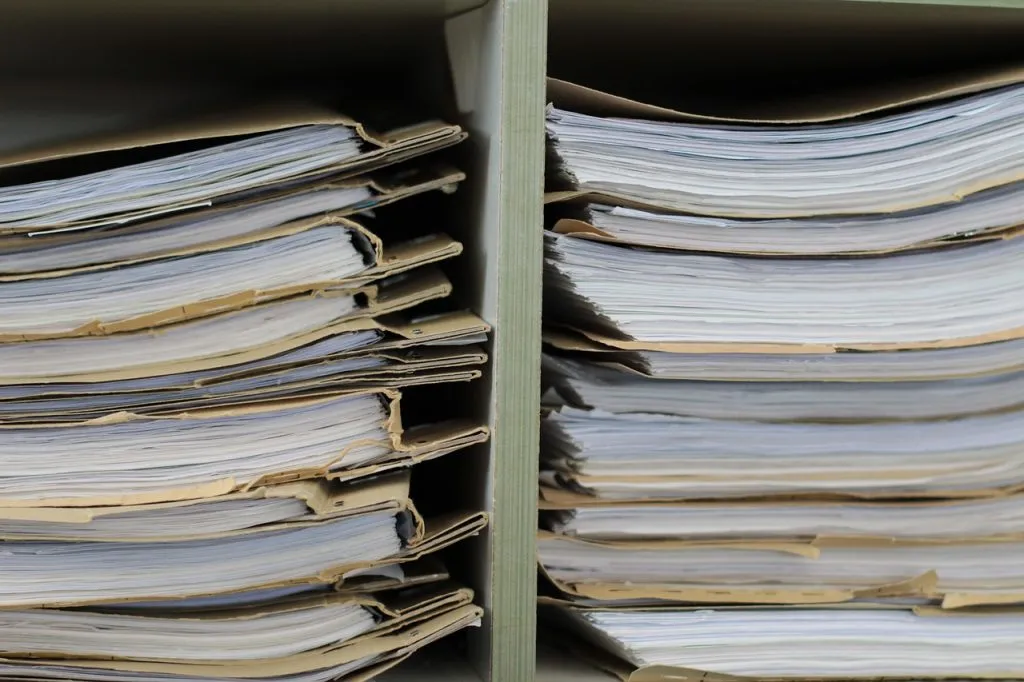
이를 염두에 두고 다음은 콘텐츠를 더 잘 구성할 수 있도록 WordPress에서 게시물 작성자를 변경하는 몇 가지 안전하고 쉬운 방법입니다.
- 게시물 내 작성자 변경
- 빠른 편집을 사용하여 게시물 또는 페이지 작성자 변경
- 여러 게시물의 작성자 일괄 변경
- PublishPress의 플러그인과 같은 플러그인 사용
게시물 내 작성자 변경
사용 중인 편집기에 따라 두 가지 방법 중 하나로 작성자를 변경할 수 있습니다.
1) 클래식 편집기를 사용하는 경우
먼저 변경이 필요한 특정 게시물로 이동해야 합니다. 그러나 "작성자" 옵션이 표시되는지 확인해야 합니다 . "게시" 옵션에 표시되지 않으면 오른쪽 사이드바에서 먼저 활성화해야 합니다. 위로 스크롤하여 편집기 화면의 오른쪽 상단 모서리에 있는 "화면 옵션" 을 클릭하기만 하면 됩니다. 내부에는 활성화해야 하는 "작성자" 확인란이 있습니다. 선택하면 게시물 맨 아래에 작성자를 선택할 수 있는 드롭다운 상자가 표시됩니다. 드롭다운 메뉴에서 이전에 만든 작성자 중 한 명을 선택하기만 하면 됩니다.
2) 블록 편집기를 사용하는 경우
다시 말하지만, 게시물을 입력하고 게시물을 선택하고 차단하지 않았는지 확인해야 합니다. 오른쪽 사이드바에 "게시" 탭과 내부에 여러 구성 옵션이 표시됩니다. 그 중 "상태 및 가시성" 옵션 이 있습니다. 그것을 클릭하고 클래식 편집기에서처럼 드롭다운 메뉴에서 다른 저자를 선택합니다.
어떤 방법을 사용하든 게시물을 떠나기 전에 변경 사항을 저장하는 것을 잊지 마십시오.
빠른 편집을 사용하여 게시물 또는 페이지 작성자 변경
이것은 아마도 더 나은 WordPress 게시물 분류를 위해 작성자를 변경하는 가장 빠른 방법일 것입니다. 가장 좋은 점 은 게시물을 열지 않고도 할 수 있다는 것 입니다. 그러나 이 바로 가기를 사용하기 전에 "사용자" 설정에 등록된 작성자가 있는지 확인해야 합니다. 그렇지 않은 경우 빠른 편집에 작성자 옵션이 표시되지 않습니다.

새 작성자 추가 – 대시보드에서 사용자 >> 새로 추가로 이동하면 새 사용자를 빠르게 추가할 수 있습니다. 모든 정보를 입력하고 사용자 역할을 설정합니다. 마지막으로 하단의 "새 사용자 추가" 버튼을 클릭하여 변경 사항을 저장합니다.
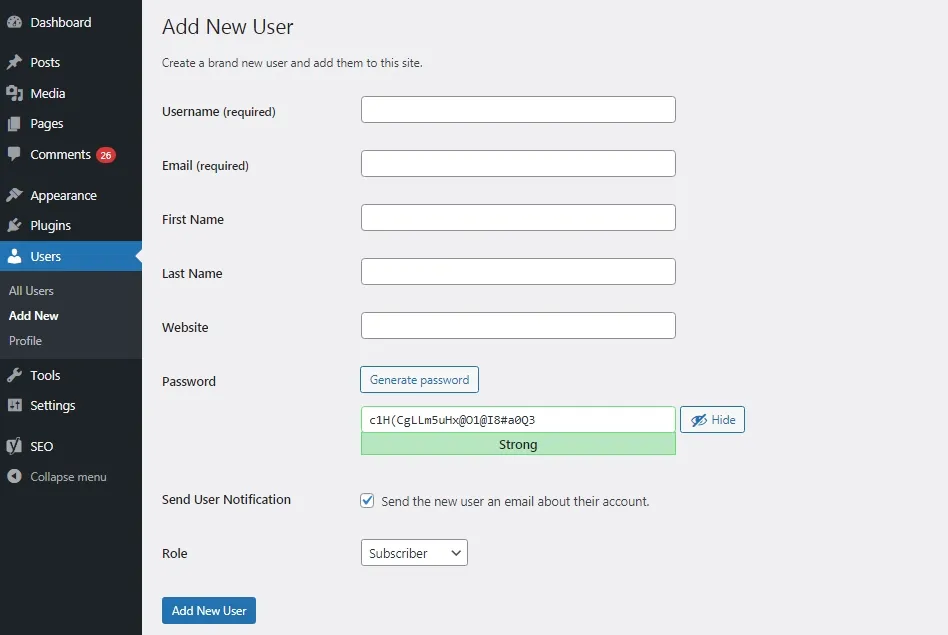
빠른 편집 – 이제 여러 사용자가 있으므로 나머지는 매우 간단합니다. 게시물 목록(모든 게시물)으로 이동하여 변경하려는 게시물 위로 포인터를 가져갑니다. 게시물 이름 아래에 추가 옵션이 표시되므로 "빠른 편집"을 클릭하십시오. "저자" 드롭다운 메뉴가 있는 위치를 찾아 새 저자를 선택하기만 하면 됩니다. 빠른 편집 메뉴의 오른쪽 하단 모서리에 있는 "업데이트" 버튼으로 모든 변경 사항을 저장합니다.
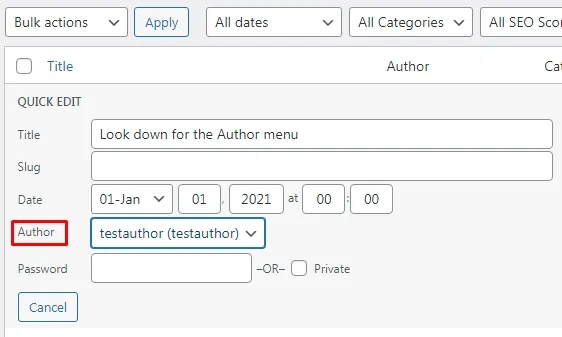
여러 게시물의 작성자 일괄 변경
이전 방법도 좋지만 게시물이 여러 개인 경우에는 효과적이지 않습니다. 각 게시물의 작성자를 개별적으로 수동으로 변경하는 것은 시간이 많이 소요될 수 있습니다. 다행히 WordPress 에서는 한 번에 여러 게시물의 작성자를 변경할 수 있습니다.
다시 한 번 모든 게시물 목록으로 이동해야 합니다. 페이지당 기본 20개 이상의 결과를 보려면 "화면 옵션"에서 숫자를 수동으로 변경해야 합니다. 모든 것이 설정되면 다음 단계를 따르십시오.
- 작성자를 변경하려는 모든 게시물을 선택하십시오.
- 게시물 목록 바로 위에 있는 '일괄 작업' 드롭다운 메뉴로 이동합니다.
- 그것을 클릭하고 "편집.
- 오른쪽에 있는 "적용"을 클릭하십시오.
그러면 드롭다운 메뉴를 찾고 선택한 모든 게시물의 작성자를 변경할 수 있는 추가 섹터가 열립니다. 떠나기 전에 변경 사항을 저장하십시오.
PublishPress의 플러그인과 같은 플러그인 사용
때로는 WordPress에서 게시물 작성자를 변경하는 것뿐만 아니라 추가로 변경하고 싶을 수도 있습니다 . 여기에는 작성자 이름을 숨기거나 완전히 제거하는 것이 포함됩니다. 예를 들어, 일부 웹사이트는 한 명의 작성자에게만 게시물을 게시합니다. 그리고 그들은 혼란을 방지하기 위해 모든 것을 최소한으로 유지하기를 원합니다. 이를 위해 플러그인이 큰 도움이 될 수 있습니다. "WordPress Co-Authors Multiple Authors and Guest Authors in a Author Box"라는 이름의 유용한 플러그인 중 하나입니다. 긴 이름이지만 PublishPress에서 출시했기 때문에 쉽게 알아볼 수 있습니다. 이 특정 플러그인을 사용하면 작성자 상자를 추가하거나 제거할 수 있습니다. 게시물에 작성자를 쉽게 지정할 수 있습니다. 하나의 게시물에 여러 작성자를 지정할 수도 있습니다. 또한 작성자의 상자를 다른 위치에 자유롭게 배치할 수 있습니다.
